其实导致电脑屏幕两侧显示不全的原因就是系统内分辨率的设置不正确所导致的,那分辨率为什么会突然错误了呢?这是由于在重装系统的过程中,系统中的一些基本参数都是修改了,分辨率的设置也被修改就会导致显示器黑边的情况发生,下面就教大家屏幕黑边的解决方法!
win7电脑屏幕两侧显示不全怎么解决
1、右击桌面空白处,点击“屏幕分辨率”。

win7按f8怎么一键还原
现在还是有很多朋友在使用win7系统的,win7系统使用的时间长了就会卡顿,那么win7按f8怎么一键还原呢?别着急,下面就来说说win7按f8怎么一键还原.
2、找到分辨率选项。

3、选择合适的分辨率后点击确定即可。
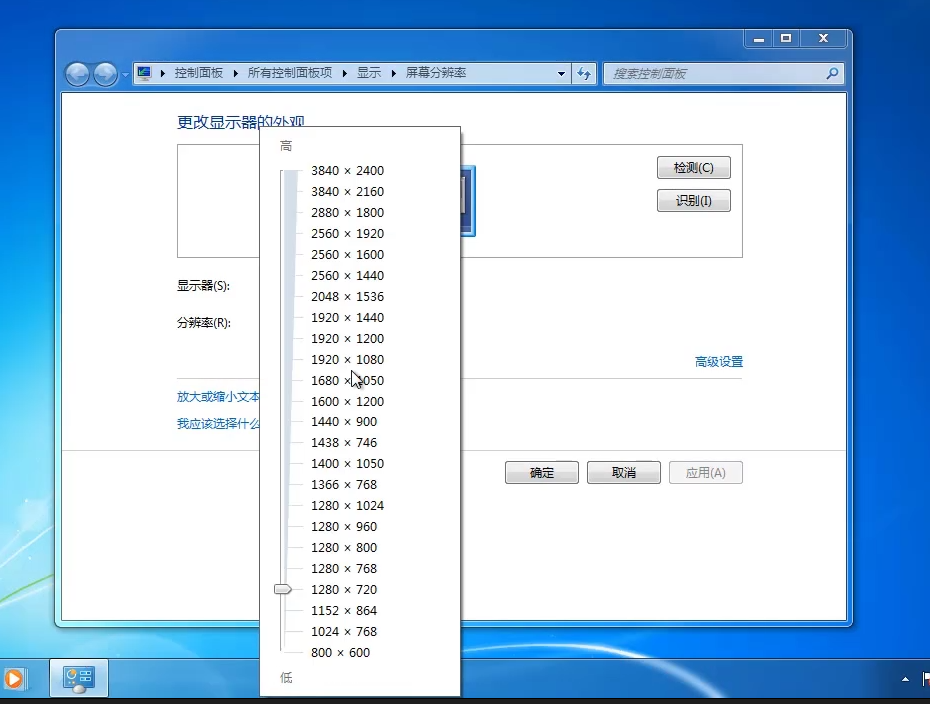
以上全部内容就是win7电脑屏幕两侧显示不全怎么解决的图文解说啦。
以上就是电脑技术教程《win7电脑屏幕两侧显示不全怎么解决》的全部内容,由下载火资源网整理发布,关注我们每日分享Win12、win11、win10、win7、Win XP等系统使用技巧!UEFI引导GPT安装win7方法
现在有不少朋友购买的新电脑都是uefi和gpt模式的,那么UEFI引导GPT安装win7呢?其实UEFI引导GPT安装win7的操作步骤是很简单的,下面就来讲讲UEFI引导GPT安装win7的方法.




